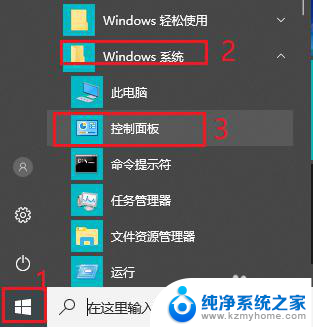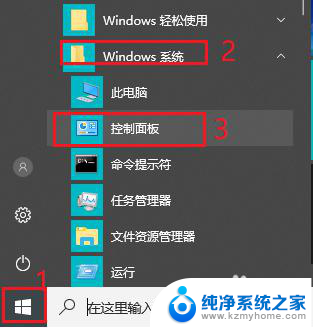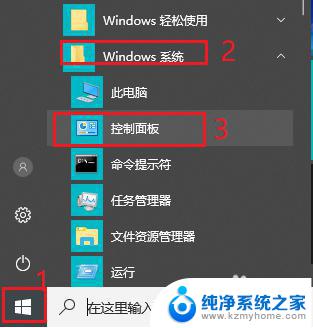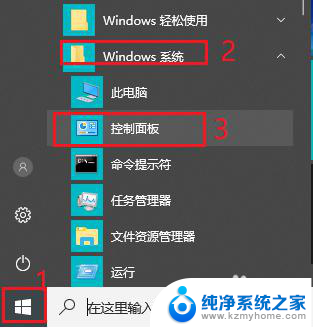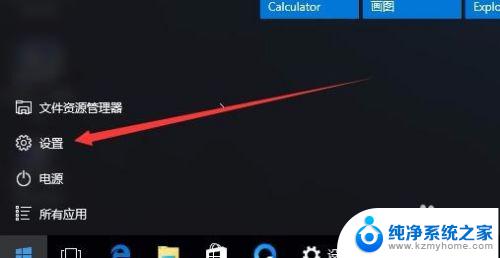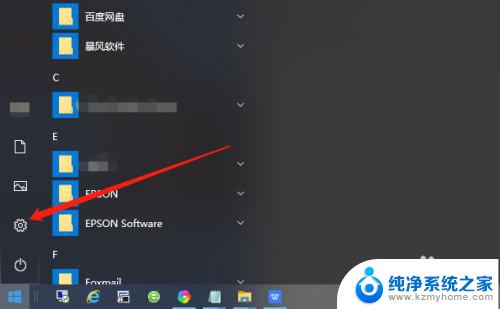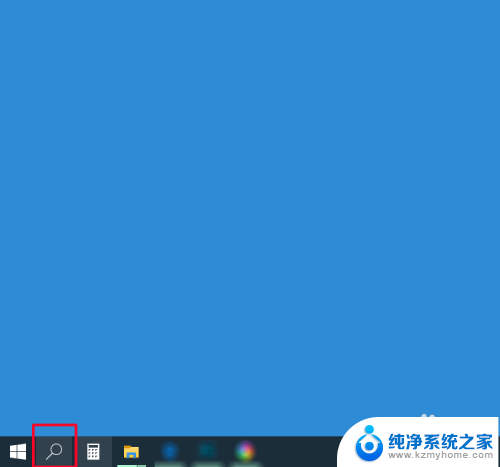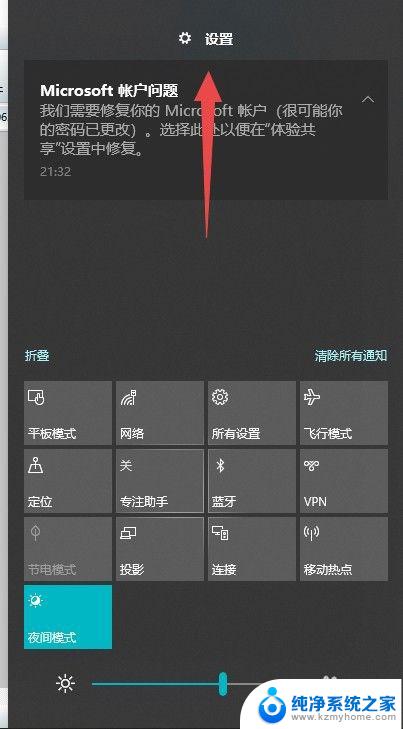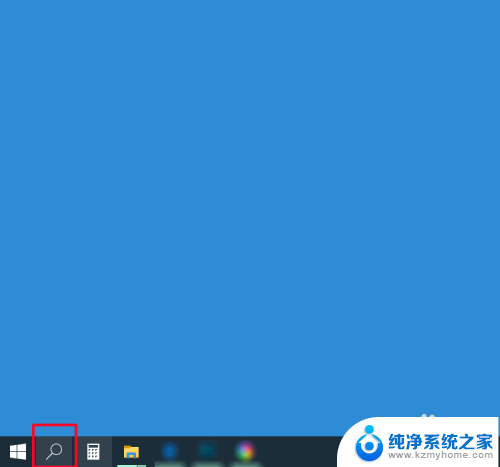windows10如何不锁屏 怎样在win10上取消电脑自动锁屏
更新时间:2023-12-28 08:44:39作者:yang
Windows 10作为当今最受欢迎的操作系统之一,为用户提供了强大的功能和便利的操作体验,对于某些用户来说,电脑自动锁屏可能会成为一个令人不便的问题。无论是在工作中需要保持长时间的活跃状态,还是在观看电影时不想被不必要的打扰,了解如何在Windows 10上取消电脑自动锁屏将成为必备技巧。在本文中我们将探讨一些简单而有效的方法,帮助您解决这个问题。无需担心取消电脑自动锁屏并不需要过多的技术知识,只需要按照以下步骤进行操作即可。
方法如下:
1.打开控制面板。
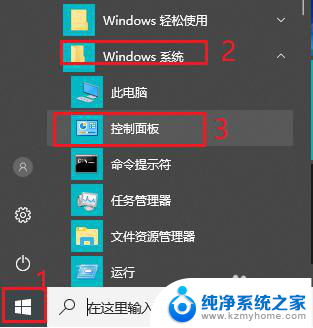
2.将查看方式改为“大图标”。
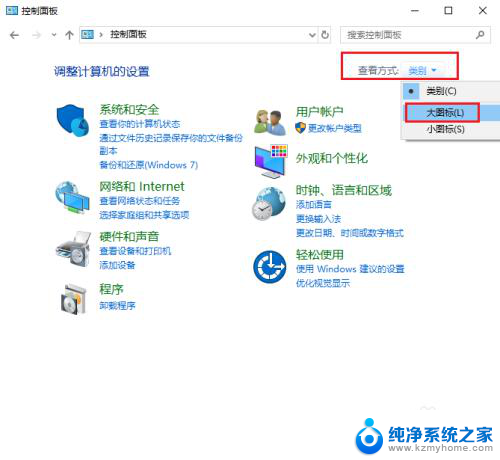
3.点击“电源选项”。
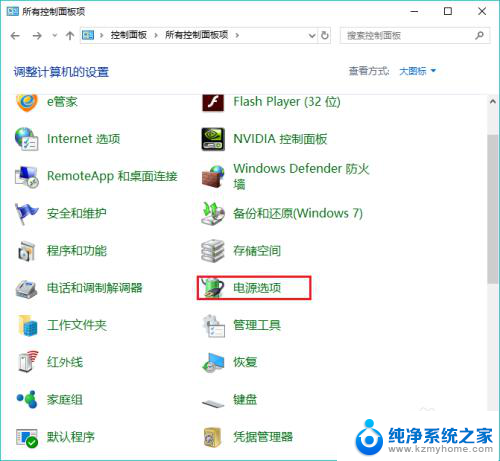
4.点击左侧“更改计算机睡眠时间”。
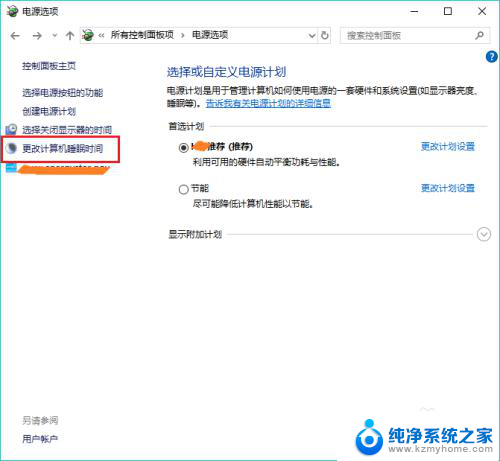
5.更改“使计算机进入睡眠状态”时间为“从不”。
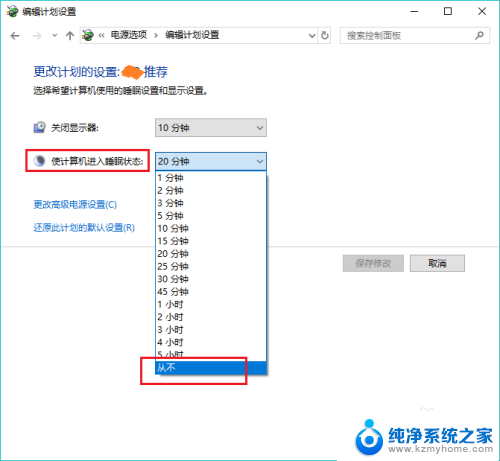
6.点击“保存修改”。win10电脑就不再会自动锁屏啦。
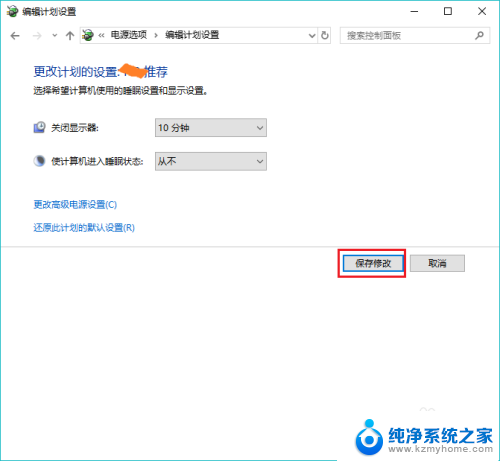
以上就是如何取消Windows 10的锁屏功能,有需要的用户可以根据以上步骤进行操作,希望这篇文章对大家有所帮助。